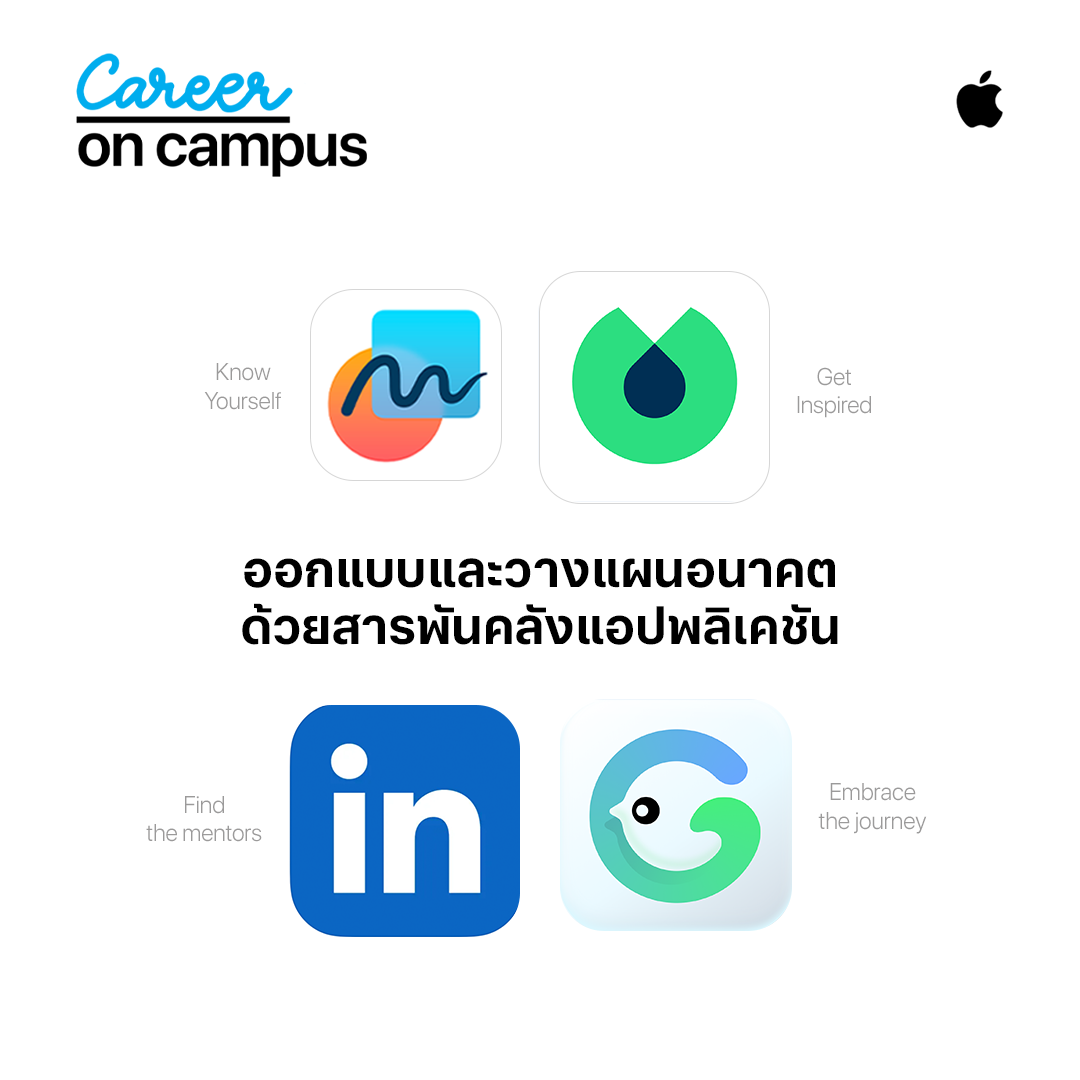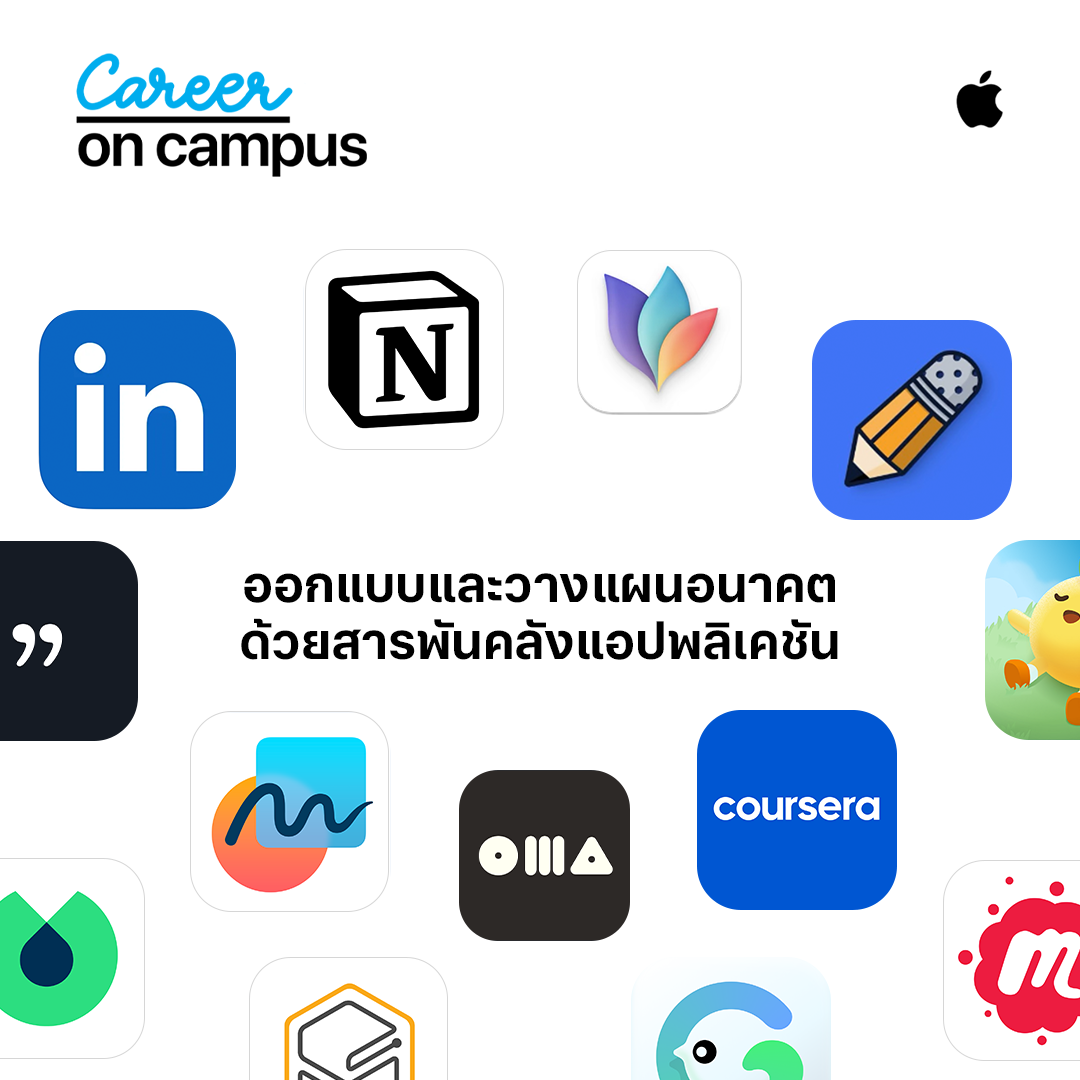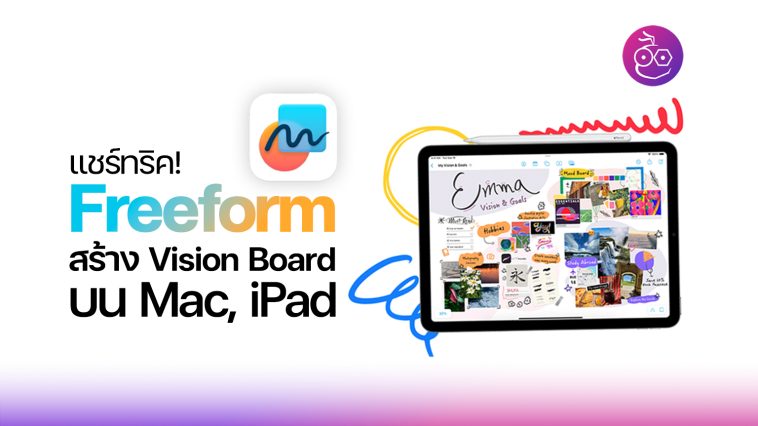วางแผนเป้าหมายในอนาคตอย่างไรให้ง่ายและมีประสิทธิภาพ วันนี้มาแชร์ทริควางแผนอนาคต จัดระเบียบไอเดียให้ง่ายขึ้น บนแอป Freeform ไปชมบทความนี้กัน!
แชร์ทริค! สร้าง Vision Board วางแผนอนาคต ด้วยแอป Freeform บน iPad 2024
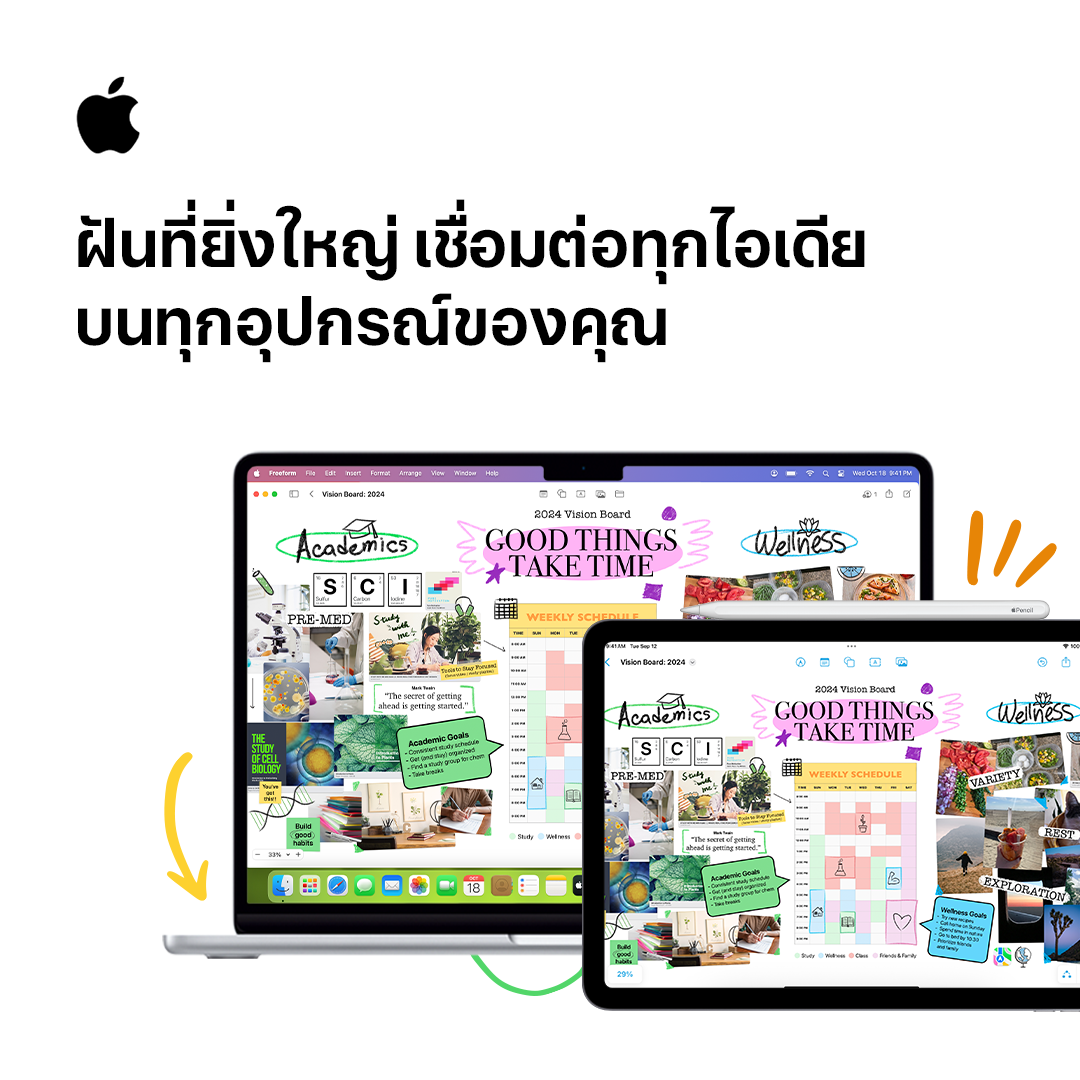
การเตรียมตัวและเตรียมทักษะสำหรั
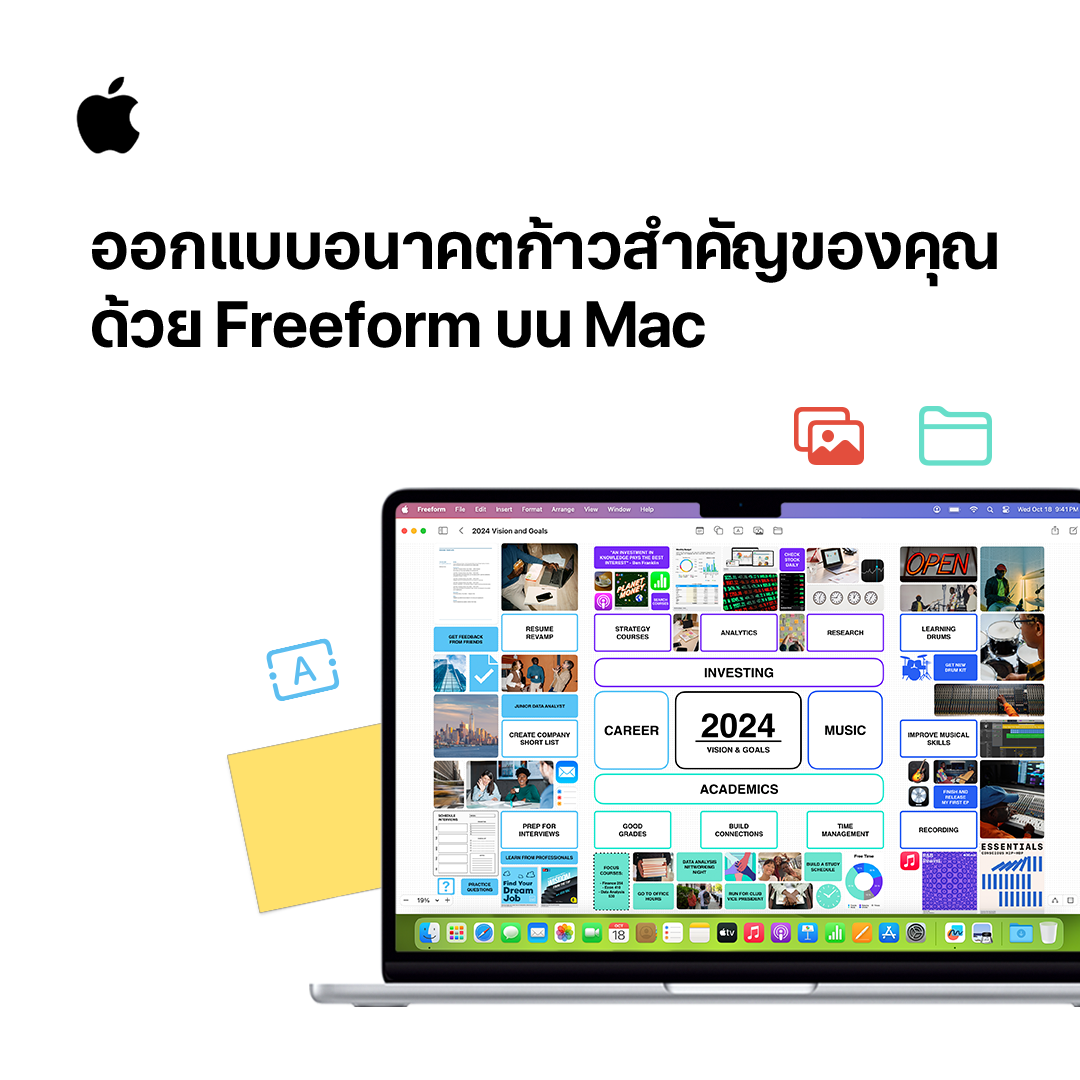
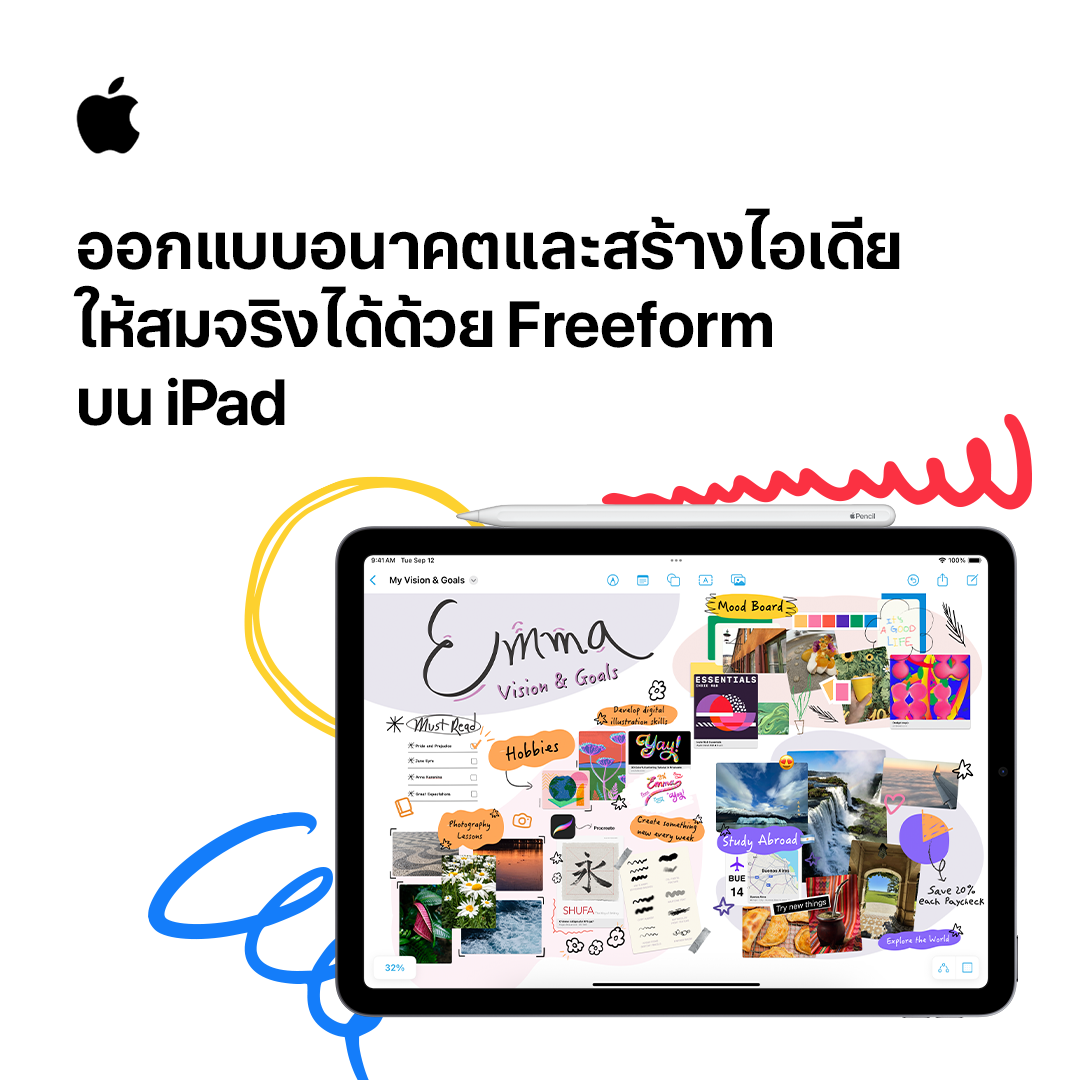
วิธีสร้าง Vision Board บน Freeform
ขั้นตอนที่ 1 ฝันให้ใหญ่ไว้ก่อน
เริ่มต้นจากสำรวจความคิด ความต้องการของตนเองก่อนว่าอยากทำอะไรให้สำเร็จภายในภาคเรียนนี้ หรือภายในปีนี้ ซึ่งวิธีที่ง่ายและมีประสิทธิภาพที่สุดก็คือการจดหรือเขียนไอเดียทุกอย่างลงไป เปิดแอป Freeform ใน Mac หรือ iPad > พิมพ์ข้อความหรือใช้ Apple Pencil เขียนสิ่งที่ต้องการ
หากไม่รู้จะเริ่มต้นอย่างไร หรือมองภาพกว้างๆ ไม่ออก ลองตอบคำถามเหล่านี้ช่วยเป็นไกด์ไลน์ได้
- สิ่งใดที่สร้างแรงบันดาลใจ และมอบความสุขให้กับเรา
- ไลฟ์สไตล์ในฝัน หรือภาคเรียนในอุดมคติมีลักษณะอย่างไร
- ฝันถึงอนาคตอย่างไร
- อยากมีประสบการณ์ด้านใดเพิ่มขึ้น
- อยากเป็นคนแบบไหน
ขั้นตอนที่ 2 ตั้งเป้าหมายให้ชัด
เมื่อมองเห็นสิ่งที่ตัวเองต้องการอยากทำให้สำเร็จแล้ว ลองตั้งเป้าหมายให้ชัด และวางแผนวิธีการที่จะไปถึงเป้าหมายสำหรับภาคเรียนนี้หรือปีนี้กัน ง่ายที่สุดคือการเพิ่มรูปภาพ วิดีโอ หรือสื่ออื่นๆ เข้าไปในบอร์ดช่วยทำให้เป้าหมายคืบหน้าได้
- เพิ่มไฟล์ : ต่างๆ เช่น เอกสารประมวลรายวิชา ชิ้นงานที่ภูมิใจที่สุด รูปภาพคนที่ต้องติดต่อเมื่อต้องการความช่วยเหลือ
- เพิ่มสื่อ : ต่างๆ เช่น วิดีโอที่สร้างแรงบันดาลใจ ซึ่งใน Freeform สามารถกดดูได้เลย หรือเพิ่มเพลงโปรดจาก Apple Music หรือลิงก์ไปยังสูตรอาหารใหม่ๆ ก็สามารถทำได้
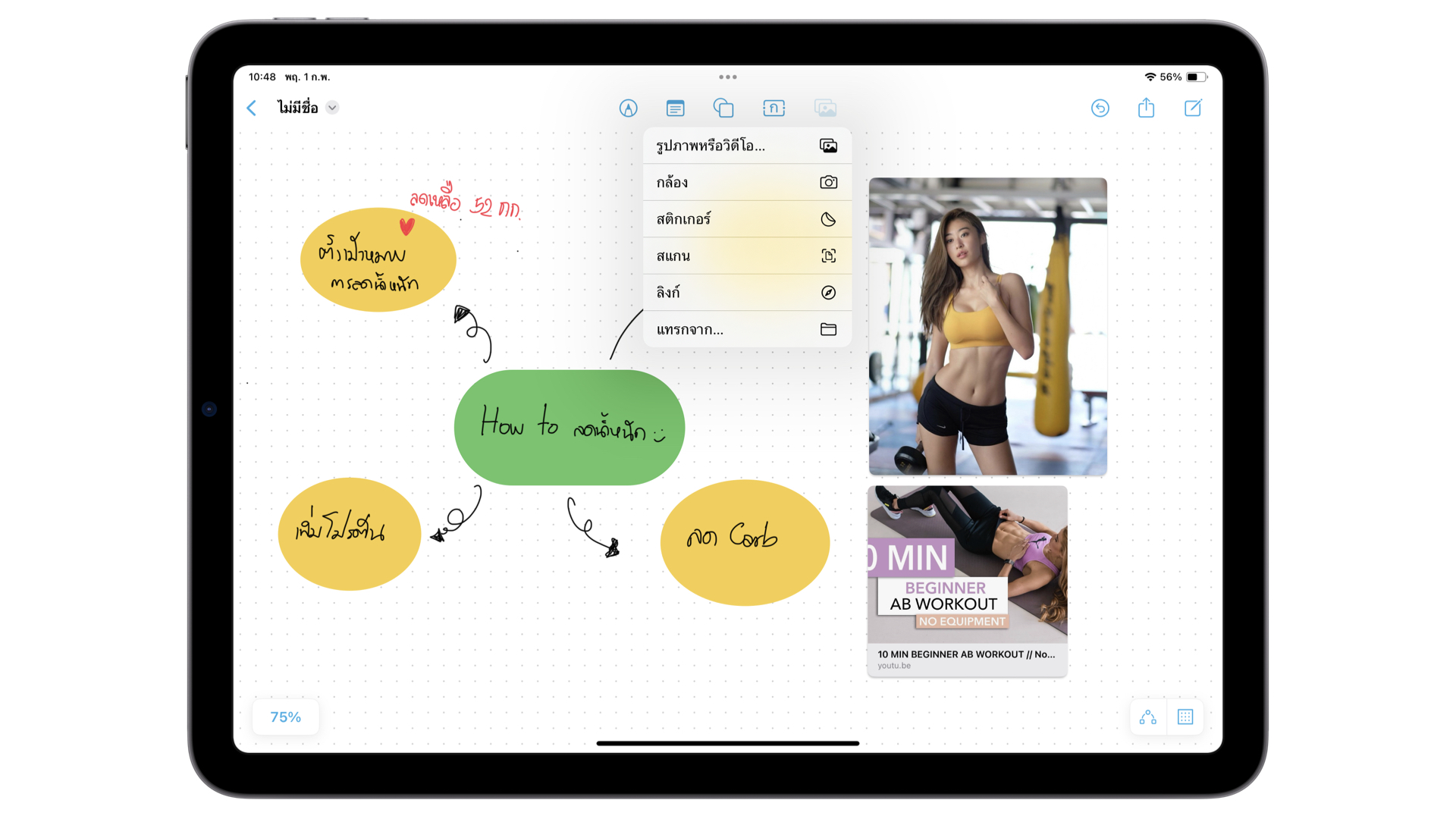
ขั้นตอนที่ 3 สร้างบอร์ดบน Freeform
- ตั้งชื่อบอร์ด : เพิ่มข้อความ หรือใช้ Apple Pencil เขียนฟีเจอร์ Scribble
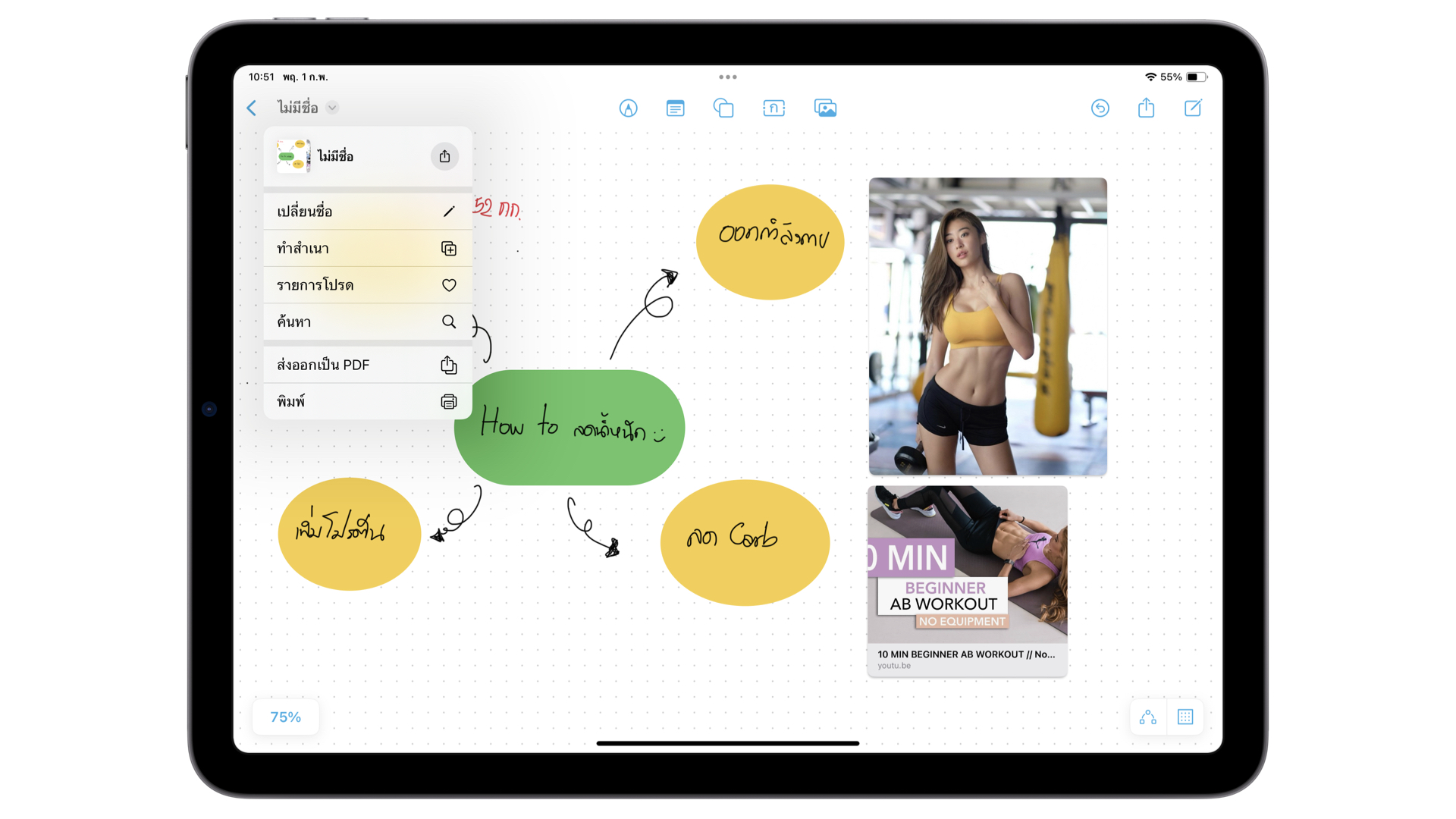
- เพิ่มไฟล์หรือสื่ออื่นๆ : รูปภาพ แผนที่ วิดีโอ ลิงก์ และอื่นๆ เพื่อให้เห็นเป้าหมายได้ชัดเจนและครบถ้วนที่สุด พร้อมระบุวิธีที่จะไปให้ถึงเป้าหมาย โดยสามารถเพิ่มลิงค์จาก Safari หรือรูปภาพ จากแอป Photo ได้อย่างรวดเร็ว
- ใช้รูปร่าง/โพสท์อิทโน้ต : เพื่อจัดระเบียบไอเดีย, หมวดหมู่ หรือเพิ่มลูกเล่นให้กับบอร์ด
- จัดรูปแบบสื่อบนบอร์ดให้สอดคล้องตามเป้าหมาย
- เพิ่มข้อความหรือเขียนคำอธิบายด้วย Apple Pencil เพื่อเชื่อมโยงสิ่งต่างๆ เข้าด้วยกัน
ขั้นตอนที่ 4 แชร์บอร์ดเพื่อทำตามเป้าหมายร่วมกัน
เมื่อสร้างบอร์ดวางแผนเป้าหมายในอนาคตเรียบร้อยแล้ว จะกดปุ่มแชร์ปเป็นไฟล์ PDF, รูปภาพ เพื่อเก็บไว้ดู หรือในกรณีที่สร้างเป้าหมายร่วมกับเพื่อนๆ ก็สามารถกดปุ่มแชร์ให้เพื่อนเข้ามาแก้ไขบอร์ดร่วมกันได้ โดยบอร์ดนี้สามารถกดเข้ามาดูได้ตลอดทั้งจาก Mac, iPad หรือ iPhone ที่ล็อคอิน Apple ID เดียวกัน
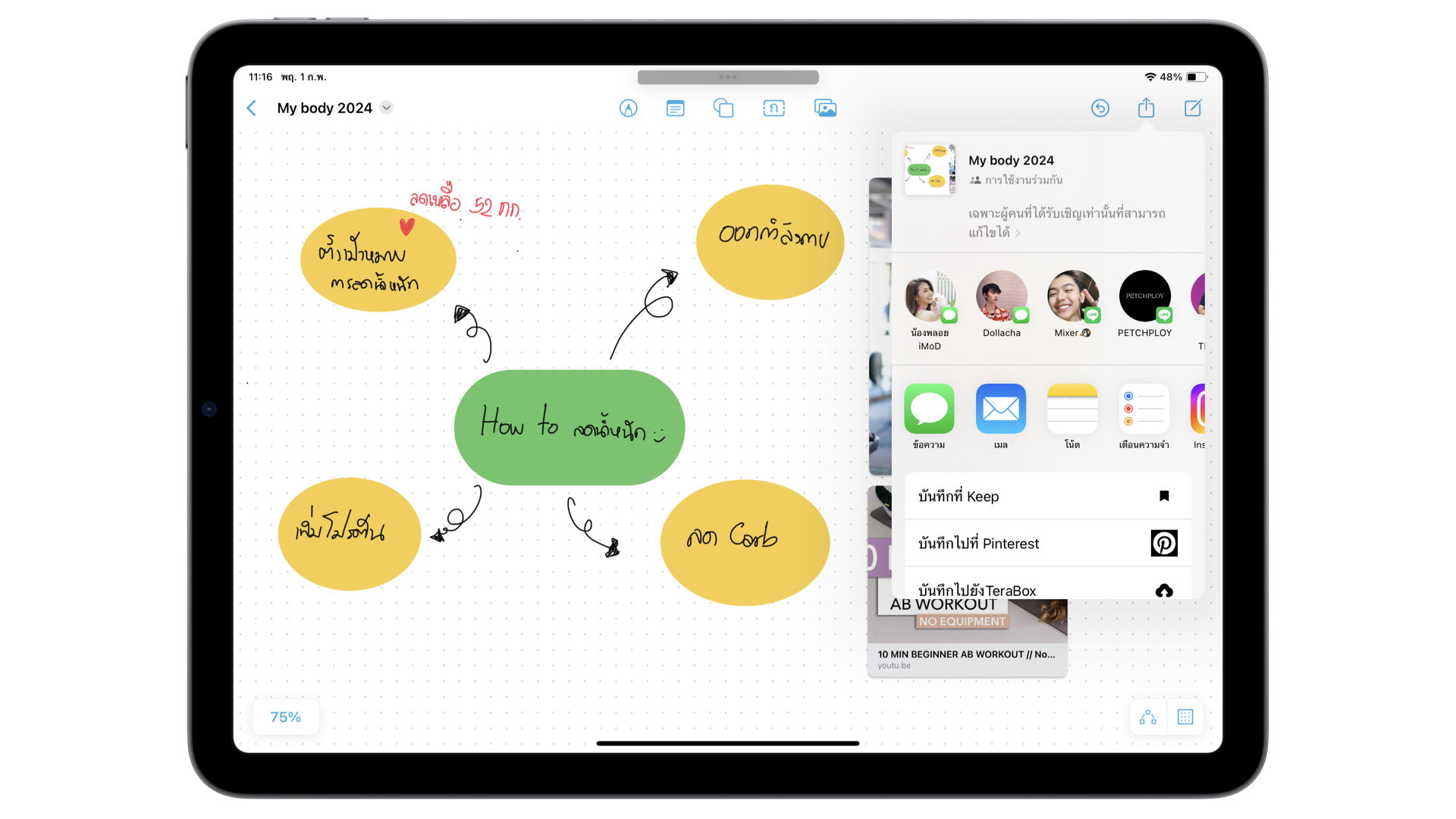
ส่วนใครที่อยากได้บอร์ดเป็นพื้นหลังว่างเปล่า สามารถกดซ่อนเส้นตารางลายจุดได้ โดยแตะที่สัญลักษณ์ที่มุมขวาล่าง
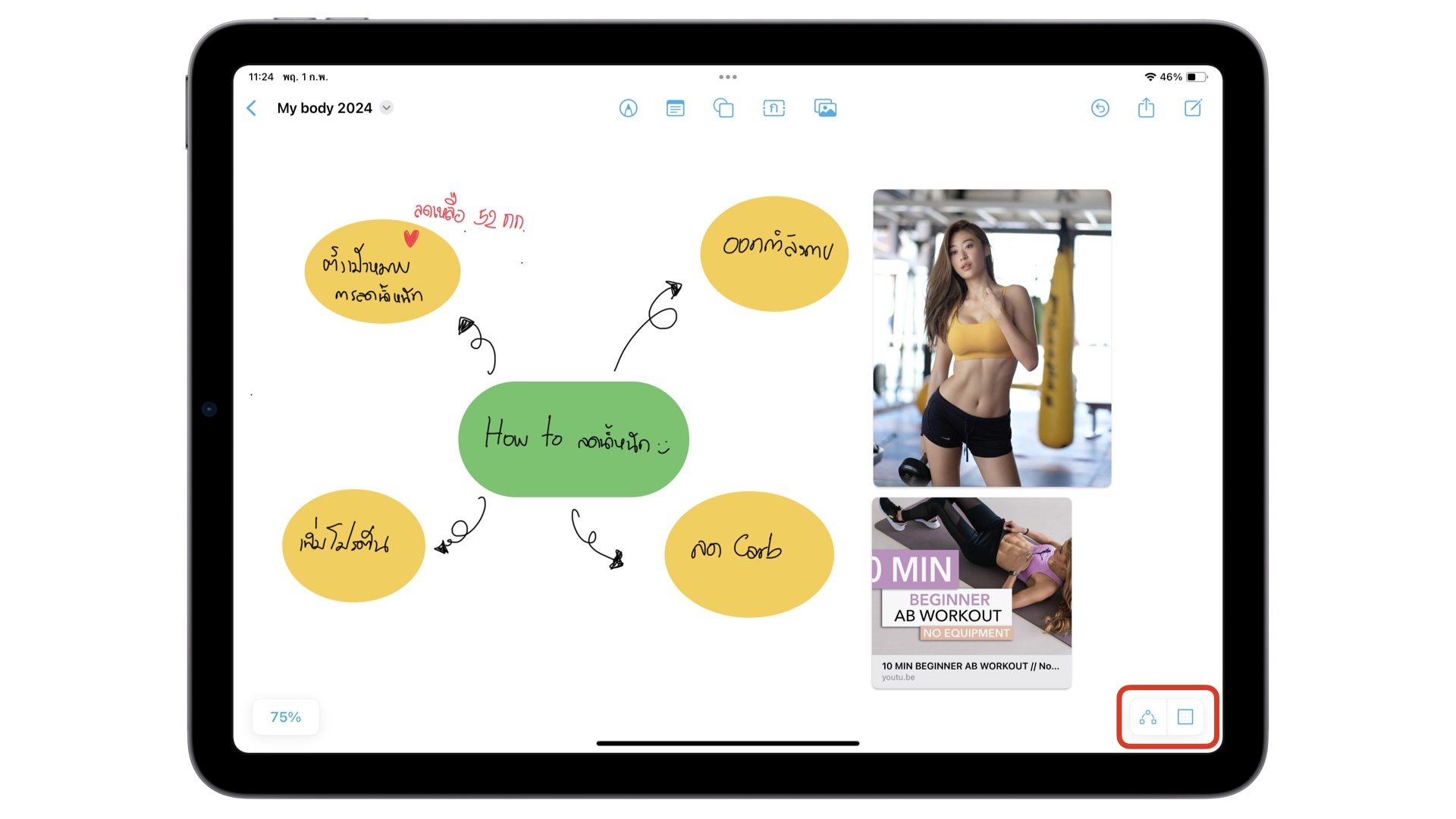
นอกจากนี้ยังสามารถดาวน์โหลดแอปพลิเคชันเพื่อช่วยวางแผน ฝึกฝนทักษะ จดบันทึก รวมถึงช่วยสร้างแรงบันดาลใจใหม่ๆ ได้ผ่าน App Store ที่คัดสรรและจัดคอลเลคชันสำหรับการวางแผนสู่เป้าหมายไว้ให้แล้ว ดูเพิ่มเติมได้ที่นี่ https://apps.apple.com/story/id1715816429